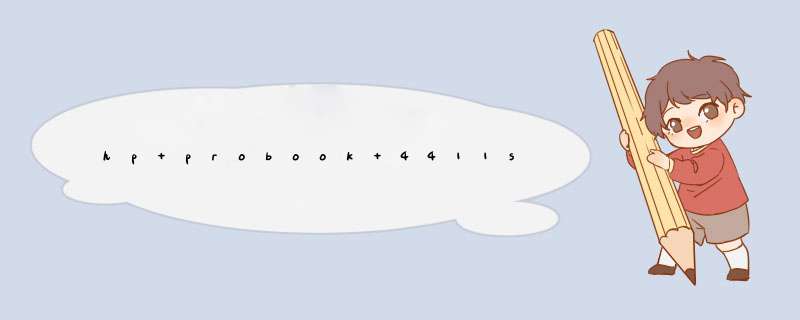
您可以参考下面的步骤设置硬盘启动:
一、在bios中设置:
1、建议您可以在开机或重启时,不停点击F10按键进入bios;
2、在system configuration-boot options的选项中找到 Boot Order,将Notebook hard disk设置第一项;
注:选中boot order后,右侧会出现上下调节的按键,调节后点击下面的绿色对勾;
3、在file-- Saving Changes & exit--yes存盘退出即可
二、开机F9进入Select Boot Device,选择Notebook hard disk为第一项
HP台式机在BIOS设置硬盘为第一启动项的方法如下:
(1)开机后,按住键盘左上角的Esc键,直到显示如下界面。移动光标到Computer Setup (F10)菜单上,回车。可以进入选择界面(当然开机以后,马上连续不断的按住F10,也可以直接进入BIOS设置界面)
(2)进入BIOS以后,用方向键依次选中Storage--boot order,然后选择,选择HARD DRIVE 代表硬盘,然后用ENTER确定,最后F10保存,点YES,即可。
一、我们在开机(或重启)后,当出现HP(或COMPAQ)界面的时候,连续按“F10”键进入bios设置界面。
二、进入bios后找到“system configuration-boot option”然后按回车键进入选项。
三、进入选项后再在“boot order”中把“Usb CD/DVD rom drive”设置为“first”(我们可以按F5,F6进行上下调节选项的顺序);
四、最后再Exit-- Load setup defaults--yes保存退出即可。
设置方法:1启动计算机,并按住F2键不放,直到出现BIOS设置窗口(通常为蓝色背景,英文字)。
2选择并进入第二项,“BIOS SETUP”(BIOS设置)。在里面找到包含BOOT文字的项或组,并找到依次排列的“FIRST”“SECEND”“THIRD”三项,分别代表“第一项启动”“第二项启动”和“第三项启动”。这里我们按顺序依次设置为“光驱”“软驱”“硬盘”即可。(如在这一页没有见到这三项E文,通常BOOT右边的选项菜单为“SETUP”,这时按回车进入即可看到了)应该选择“FIRST”敲回车键,在出来的子菜单选择CD-ROM。再按回车键
3选择好启动方式后,按F10键,保存设置,会出现一个对话框,按Y退出重启您好!感谢您选择惠普产品。
根据您的描述,建议您参考下列信息:
引起运行游戏卡的原因不止一种,有时是电脑本身的问题、有时是游戏软件本身的问题、有时因为服务器或网速不够快而引起的,如果您机器运行游戏卡建议您可以按下面的方法 *** 作看看是否能够有所改善:
1、检查游戏运行要求
很多高端游戏对于电脑要求苛刻如果机器不符合其软件及硬件运行要求就会出现运行卡或无法运行的问题,建议您在运行游戏前阅读游戏的印刷软件材料,了解游戏的要求信息并比较您所用电脑的规格与游戏的最低系统要求。如果电脑未满足最低要求,可能需要升级所需的组件或者找到与该电脑兼容的游戏版本。
2、升级游戏软件
游戏厂商经常在其网站上发布补丁,来修复已知的故障、缺陷、兼容性问题和游戏运行问题,建议您可以查询游戏厂商的网站,了解可用的升级、补丁和其他支持信息并根据相应信息升级游戏软件及补丁。
3、关闭运行游戏时不使用其他的程序
后台开启过多的程序会导致机器的CPU负荷过大从而导致游戏程序无法被及时处理从而造成运行卡的问题,建议您可以关闭您不需要使用的随机加载项并在运行游戏前关闭您不需要使用的其他程序。
关于如何关闭随机加载启动项,您也可以参看下面的官方文档:
>
欢迎分享,转载请注明来源:内存溢出

 微信扫一扫
微信扫一扫
 支付宝扫一扫
支付宝扫一扫
评论列表(0条)